groovyTip: come combinare PDF in macOS usando Anteprima

Desideri un modo rapido, semplice e gratuito per unire i PDF su un Mac? Usa l'anteprima!
L'anteprima è il visualizzatore di immagini e PDF integrati di macOSspettatore. Il nome è un po 'fuorviante, poiché l'anteprima è in grado di eseguire alcune attività di conversione e modifica della luce, come l'esportazione come PDF o la conversione di un PDF in JPG. Puoi persino usare il tuo Mac per combinare singoli PDF in un PDF multipagina unendo i file PDF.
Unisci i PDF su un Mac usando un'anteprima
Esistono due semplici modi per unire i PDF in Anteprima per creare un PDF multipagina. Ti faccio vedere entrambi.
Metodo 1: trascina e rilascia le miniature per combinare i PDF
Per aggiungere una pagina a un PDF, apri il primo PDF in Anteprima, quindi fai clic su Visualizza e poi miniature per rivelare la barra laterale.
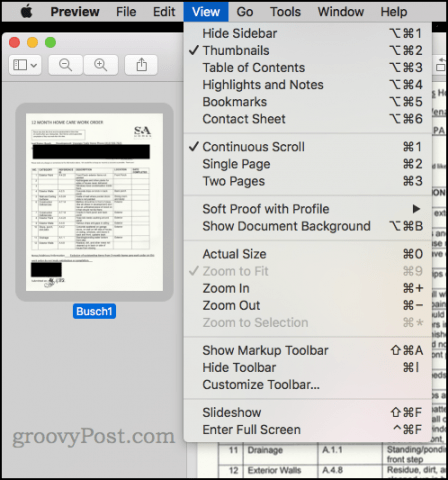
Apri un altro PDF in un'altra finestra di anteprima. Se non lo hai già fatto, visualizza la barra laterale facendo clic Visualizza e poi miniature. Ora trascina una miniatura di una pagina da un PDF nella barra laterale dell'altro PDF. Puoi anche tenere premuto il comando per selezionare più anteprime da trascinare sull'altro PDF.
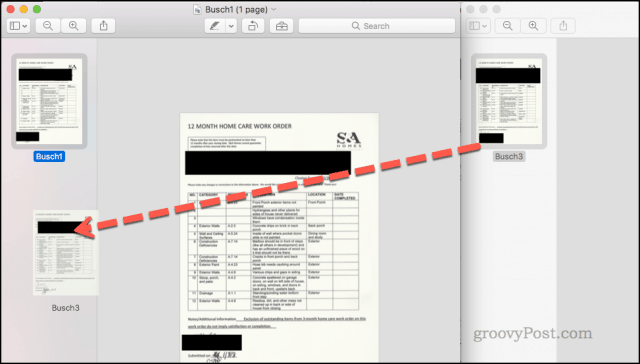
Fatto! Ora hai un PDF combinato. Salva il tuo nuovo PDF per rendere effettive le modifiche. Fai clic sul nome del file nella parte superiore della finestra per scegliere un nuovo nome e salvare la posizione.
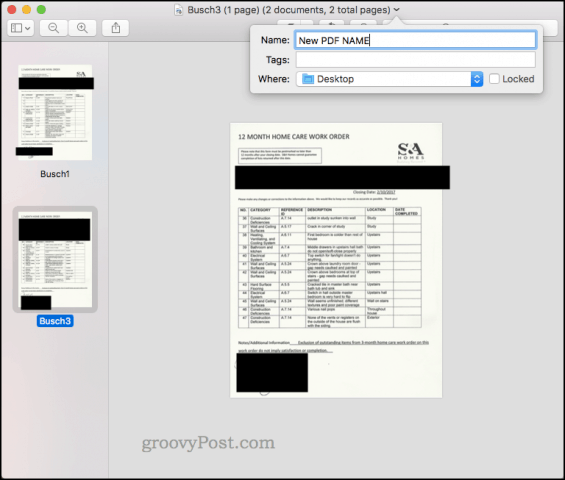
Metodo 2: Inserisci pagina da file
Apri un PDF in Anteprima. Clic modificare poi Inserire e poi Pagina da file...
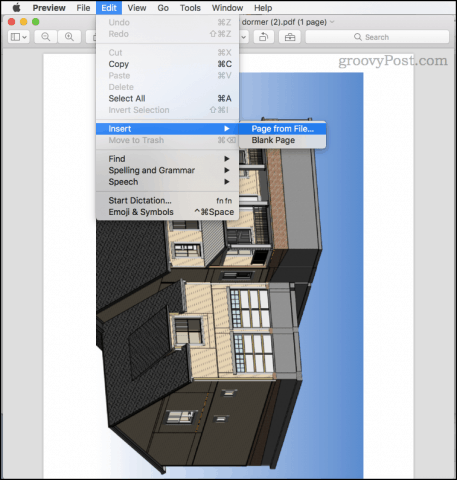
Scegli il file che desideri inserire. Puoi riorganizzarli nella barra laterale.
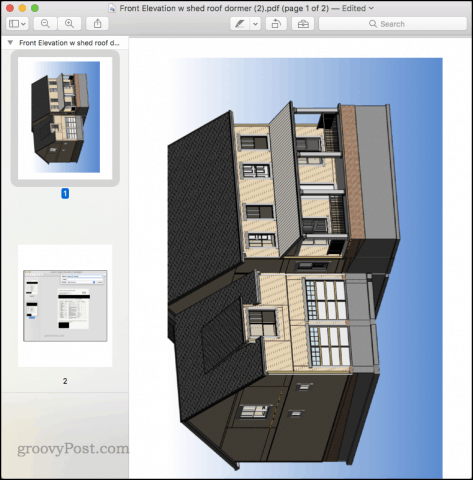
E questo è tutto! Fare clic sul nome file per salvare il PDF con un nuovo nome e percorso.
Conclusione
Combinare PDF in Anteprima è molto utile se lo fainon hai un altro editor PDF e vuoi una soluzione gratuita. Utilizzare il metodo 2 per combinare due file PDF nella loro interezza. Se si desidera solo una pagina da un PDF o un sottoinsieme di pagine da un PDF, utilizzare il Metodo 1.
In effetti, anche se hai un altro programma PDF in grado di gestire la combinazione di PDF, Preview è un modo rapido e gratuito per portare a termine il lavoro molto compiti semplici. Qualsiasi cosa oltre le 2 o 3 pagine inizia a diventare un po 'goffa in Anteprima.
Cosa usi per le attività di modifica rapida dei PDF? Condividi i tuoi consigli nei commenti!

![Ottimizza la privacy del profilo Google+ [groovyTip]](/images/groovytip/fine-tune-google-profile-privacy-groovytip.png)







lascia un commento